ForYourWeb.net リダイレクトを除去する (更新) - 2016年6月月更新
ForYourWeb.netリダイレクト削除方法
ForYourWeb.net リダイレクトとは?
ForYourWeb.net ウィルスは PC に置いておいてもいいの?
ForYourWeb.net ウィルスは、簡単にウェブ・ブラウザを乗っ取ることができる怪しい検索プロバイダです。Google Chrome や Mozilla Firefox、Internet Explorer および Safari の各ブラウザに対応しています。そこで、どれも簡単に感染するのです。弊社のセキュリティの専門家はこの PUP が主にアメリカ、イギリス、カナダ、フランス、およびイタリアにお住まいのユーザーをターゲットにしていることを突き止めました。しかし、ニュージーランドやシンガポールにお住まいだからと言って、このハイジャッカーが見逃すという意味にはなりません。用心のためにも、ForYourWeb.net の除去方法を知っておいた方が良いでしょう。その 1 つが、FortectIntego をインストールすることです。
このブラウザ・ハイジャッカーが PC に入り込むと、直ちに ForYourWeb.net のリダイレクトがアクティブになります。あなたの求める行き先の代わりに、さまざまなバナーやポップアップがぎっしり詰まった見知らぬウェブサイトにリダイレクトするようになります。このようなサイトを軽く見てはいけません。なぜならそこには迷惑なマルウェアが集まっているからです。システムに入ると、毎日の PC のプロセスを妨げたり、最悪の場合、システム全体を台無しにしてしまいます。このサイトの開発者はサード・パーティと密接な関係があるため、信頼のおける検査結果が得られると期待しないでください。ForYourWeb.net ウィルスは、情報ページや正式なページの代わりに、その広告のドメインを一番最初に持ってくるのです。
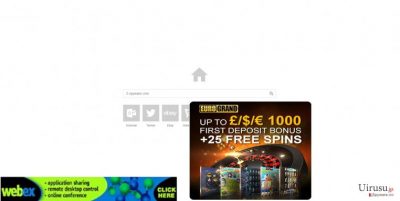
さらに、この PUP はあなたの個人を特定しない個人情報を収集して協力相手、即ち広告企業にその情報を転送する傾向があるため、あなたのプライバシーを侵害する可能性があります。そのような情報により関連するペイ・パー・クリック広告を生成することができるため、それには価値があるのです。そういった分析が行われた後、あなた自身の好みに一致した広告が次々と表示されるようになるでしょう。そこで信じやすいユーザーはそういった広告をクリックし、その結果しつこい商用オファーが次々と表示されるようになるわけです。最後に、そのデータがサイバー犯罪者の手に渡るかどうかは分かりません。そういう訳で、ForYourWeb.net を早く除去するほどよいのです。
ForYourWeb.net ブラウザ・ハイジャッカーはどうやって PC に感染するの?
For Your Web ウィルスは通常フリー・プログラムにバンドルされているのが見つかります。その結果、ダウンロード・マネージャーやメディア・プレイヤと一緒にインストールされ、このハイジャッカーがホームページや検索エンジン、また新しいタブ・ウィンドウになっているのに気付いて戸惑うわけです。通常、このような PUP は「基本」設定の下に隠れています。良く考えずにインストール・プロセスを終えると、ForYourWeb.net ハイジャッカーに乗っ取られていることに気がつきません。このような方法で PUP を拡散する方法は合法的である一方で、たいへん詐欺的です。このテクニックを使って、詐欺師たちはできるだけ多くの端末に感染させようと目論んでいます。ですから、新しいプログラムを何かインストールする場合は、常に注意を怠らないようにせねばなりません。PUP が PC の制御権を取る前に次のヒントをメモしてください。「拡張」設定を選択したら、あらゆる不要なアプリを注意して探してください。
ForYourWeb.net ウィルスの除去方法は?
安全な閲覧環境とスイスイ動く PC を維持したいなら、ForYourWeb.net の除去を考えた方が良いでしょう。実際、怪しいウェブサイトへのリダイレクトやトラッキングに時間を費やすこと無く始末する必要があるのです。そうするためには、アンチスパイウェアを導入する方法がありますが、これは大いにお勧めな方法です。または手動による除去ガイドをご利用ください。必ずすべてのステップを行い詳細をやり残さないようにしてください。何と言ってもまず ForYourWeb.net を完全に除去することが肝要です。そこで、一次およびニ次ファイルをすべて突き止めて除去する必要があります。そのようなマルウェアの類を簡単かつ短時間に検出できるデジタル・ツールの使用をお勧めするのはそういう意味です。 マルウェアの除去ツールとアンチウィルス・プログラムの両方を最新版にしておき、システムが最善の状態に保護され、PC が正しく機能することを保証すべきです。
ウィルスによる破損は FortectIntego を利用して取り除くことができます。 潜在的に迷惑なプログラムおよびウィルスと、関連の全てのファイルおよびレジストリエントリの検出には SpyHunter 5Combo Cleaner および Malwarebytes をお勧めします。
手動 ForYourWeb.netリダイレクト削除方法
Uninstall from Windows
ForYourWeb.net を Windows からアンインストールするには、次のエントリも同時に検索してください: Yontoo, Delta-homes.com, DNS Unlocker, Download Terms 1.0, WebCake 3.0, Yealt, AddLyrics, VideoSaver, BrowserProtected by ponduit など。「すべての」不明または危険なプログラムを除去する必要があります。
Windows 10/8 のマシンから ForYourWeb.net リダイレクト を除去するには、以下のステップに従ってください:
- Windows 検索ボックスにコントロールパネルと入力して Enter を押すか、検索結果をクリックします。
- プログラムの下のプログラムのアンインストールを選択します。

- リストから ForYourWeb.net リダイレクト に関連するエントリ (または最近インストールされた怪しいプログラムすべて) を探します。
- アプリケーションの上で右クリックし、アンインストールを選択します。
- ユーザーアカウント制御が表示されたら、はいをクリックします。
- アンインストールプロセスが完了したら OK をクリックします。

Windows 7/XP ユーザーの場合は、以下のガイドに従ってください:
- Windows スタート > 右ペインにあるコントロールパネル の順にクリックします (Windows XP ユーザーの場合は、プログラムの追加/削除をクリックします)。
- コントロールパネルで、プログラム > プログラムのアンインストールの順に選択します。

- 不要なアプリケーションの上で 1 回クリックして選択します。
- その上でアンインストール/変更をクリックします。
- 確認プロンプトではいを選択します。
- OK を 1 回クリックして除去プロセスを終了します。
削除するForYourWeb.net からMac OS X system
ForYourWeb.net が PC に何度も表示される場合は、「すべての」不明または危険なアプリもアンインストールする必要があります。それには Yontoo, Delta-homes.com, DNS Unlocker, Download Terms 1.0, WebCake 3.0, Yealt, AddLyrics, VideoSaver, BrowserProtected by Conduit などが含まれます。
-
OS Xを使用している場合は、画面左上のGoボタンをクリックしApplicationsを選択

-
Applicationsフォルダが表示されたらForYourWeb.netもしくは他の不審なプログラムを探し、それぞれ右クリックしMove to Trashを選択する。

Mozilla Firefox のリセット
危険な拡張機能を削除する:
- Mozilla Firefox ブラウザを開いて メニュー (ウィンドウの右上コーナーにある 3 本線) をクリックします。
- アドオン を選択します。
- ここで ForYourWeb.net リダイレクト に関連のあるプラグインを選択し、削除をクリックします。

ホームページをリセットする:
- 右上コーナーにある 3 本線をクリックしてメニューを開きます。
- オプションを選択します。
- ホームオプションで、Mozilla Firefox を起動するたびに新しく開きたいサイトを入力します。
Cookie とサイトデータを消去する:
- メニューをクリックしてオプションを選択します。
- プライバシーとセキュリティセクションに移動します。
- スクロールダウンして Cookie とサイトデータの位置に移動します。
- データを消去…をクリックします。
- クッキーとサイトデータと一緒にウェブコンテンツのキャッシュも選択して消去を押します。

Mozilla Firefox のリセット
上述のガイドに従っても ForYourWeb.net リダイレクト が削除されなかった場合は、Mozilla Firefox をリセットしてください:
- Mozilla Firefox ブラウザを開いてメニューをクリックします。
- ヘルプに移動し、トラブルシューティング情報を選択します。

- Firefox の性能改善セクションで、Firefox をリフレッシュ…をクリックします。
- ポップアップが開いたら、Firefox をリフレッシュを押して確定します – これで ForYourWeb.net リダイレクト の削除が完了します。

Google Chrome のリセット
Google Chrome から有害な拡張機能を削除する:
- Google Chrome を開いてメニュー (右上コーナーにある縦に並んだ 3 つのドット) をクリックし、その他のツール > 拡張機能の順に選択します。
- 新しく開いたウィンドウにはインストール済みの拡張機能がすべて表示されます。削除をクリックして、ForYourWeb.net リダイレクト に関連のありそうな怪しいプラグインをすべてアンインストールしてください。

Chrome のキャッシュおよびウェブデータを削除する:
- メニューをクリックして設定を選択します。
- プライバシーとセキュリティで閲覧履歴データの削除を選択します。
- 閲覧履歴、Cookie と他のサイトデータ、キャッシュされた画像とファイルも選びます。
- データを削除をクリックします。

ホームページを変更する:
- メニューをクリックして設定を選択します。
- 起動時セクションに ForYourWeb.net リダイレクト などの怪しいサイトがないか調べます。
- 特定のページまたはページセットを開くをクリックし、3 点ボタンをクリックすると削除オプションがあります。
Google Chrome をリセットする:
上述の方法でうまくいかなかい場合は、Google Chrome をリセットして ForYourWeb.net リダイレクト 関連のコンポーネントをすべて駆除します:
- メニューをクリックして設定を選択します。
- 設定で、スクロールダウンして詳細設定をクリックします。
- スクロールダウンしてリセットとクリーンアップセクションに移動します。
- 設定を元の既定値に戻すをクリックします。
- 設定のリセットで確定すれば ForYourWeb.net リダイレクト の駆除は完了です。

Safari のリセット
Safari から迷惑な拡張機能を削除する:
- Safari > 環境設定… の順にクリックします。
- 新しいウィンドウで、拡張機能を選択します。
- ForYourWeb.net リダイレクト に関連する迷惑な拡張機能を選んでアンインストールを選択します。

Safari からクッキーや Web サイトのデータを消去する:
- Safari > 履歴を消去… をクリックします。
- 消去の対象のドロップダウンメニューですべての履歴を選択します。
- 履歴を消去で確定します。

上述の方法がうまくいかない場合の Safari のリセット方法:
- Safari > 環境設定…の順にクリックします。
- 詳細タブに移動します。
- メニューバーに“開発”メニューを表示にチェックを入れます。
- メニューバーで開発をクリックし、キャッシュを空にするを選択します。

After uninstalling this potentially unwanted program (PUP) and fixing each of your web browsers, we recommend you to scan your PC system with a reputable anti-spyware. This will help you to get rid of ForYourWeb.net registry traces and will also identify related parasites or possible malware infections on your computer. For that you can use our top-rated malware remover: FortectIntego, SpyHunter 5Combo Cleaner or Malwarebytes.
あなたにおすすめ
政府のスパイ行為を許してはいけません
政府は利用者のデータの追跡あるいは市民へのスパイ行為に関しては多くの問題を抱えています。そこで、このことを考慮に入れて、怪しい情報収集の行いについて学びましょう。インターネット上では完全匿名にすることにより、迷惑な政府系の追跡行為を避けましょう。
オンラインにアクセスするために違うロケーションを選択し、特定のコンテンツ制限もなく、オンラインに接続して欲しいものにアクセスする時、別の場所を選択することができます。 Private Internet Access VPN を使用すると、ハッキングされるリスクがなく、簡単にインターネット接続をお楽しみいただけます。
政府の他の迷惑な当事者によりアクセス可能な情報をコントロールし、スパイ行為を受けずにオンラインサーフィンをお楽しみください。不法行為に関与しておらず、また自分のサービス、プラットフォームのセレクションを信頼していたとしても、自分自身の安全性を常に疑い、 VPN サービスを使用して予防的措置を講じておきましょう。
マルウェアの攻撃に遭った場合に備えて、バックアップファイルを作りましょう
コンピュータを使用していると、サイバー感染や自分のうっかりミスによりいろいろなものを失くして困ることがあります。マルウェアによって生じるソフトウェアの問題や暗号化による直接的なデータの損失から端末の問題や恒久的なダメージに繋がる恐れがあります。そんな時に適切な 最新のバックアップ があれば、そのような場面に遭遇しても簡単に元通りに回復して仕事に戻れます。
端末に何か変更を加えたらバックアップを取っておけば、マルウェアが何かを変更したり端末の問題が原因でデータの破壊やパフォーマンスの低下が発生した時点に戻すことができるため、バックアップの作成は不可欠です。元に戻せる機能を利用して、日常の、あるいは毎週ごとの習慣としてバックアップを取るようにしましょう。
なにか重要なドキュメントやプロジェクトの前のバージョンを取ってあれば、ストレスや障害も防げます。マルウェアが突如として現れた場合に大変便利です。システム復元には Data Recovery Pro をぜひご利用ください。















